存储空间告急?别慌!当你的电脑提示存储空间不足时,不妨停下来看看 php小编香蕉精心准备的这篇指南。本文将为你提供简单有效的方法,帮你解决存储空间不足的问题,释放更多的空间,让你的电脑焕然一新。
当我们在使用电脑的时候,在电脑系统存储空间不足的情况下,系统会提示存储空间不足,无法运行此程序的相关内容。如果多次出现这种情况,我们没有及时给予处理,时间久了电脑会变得越来越卡。
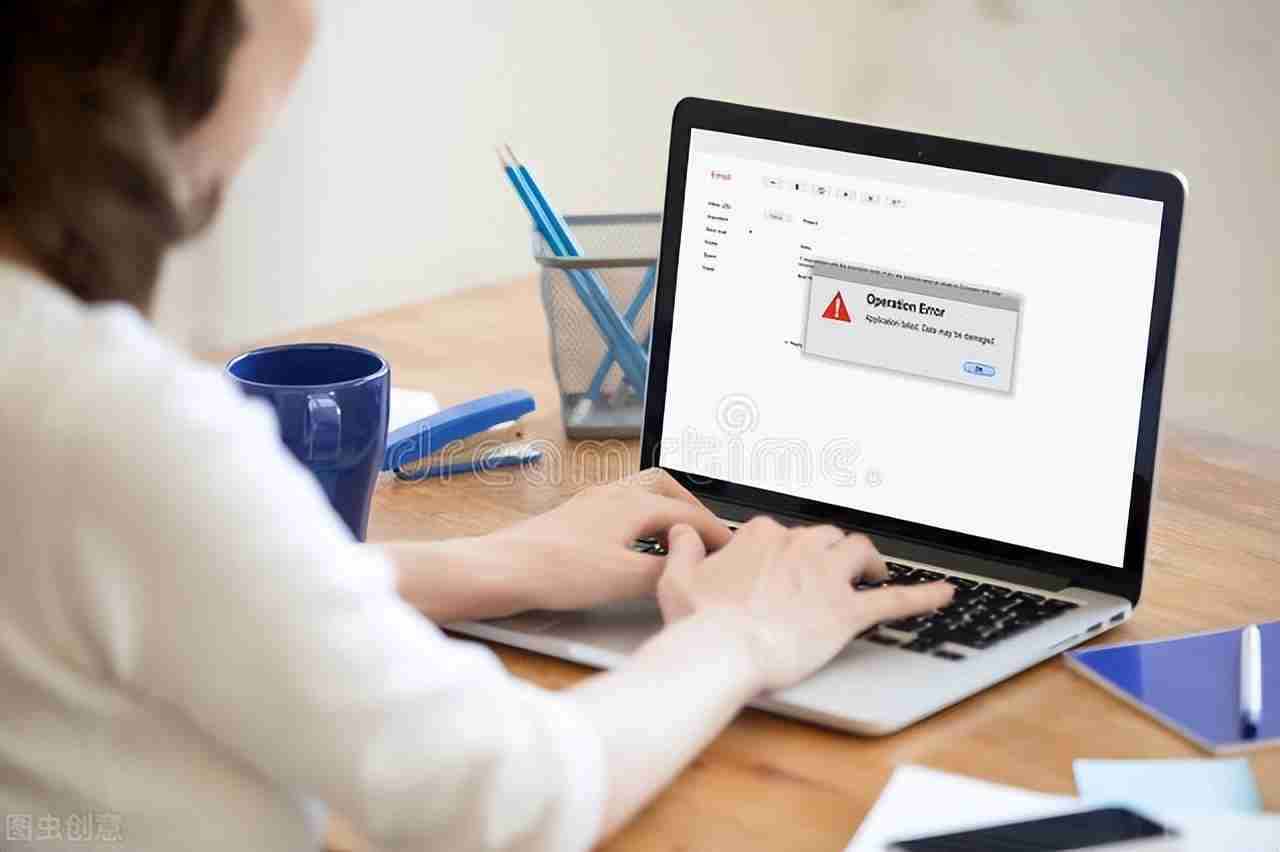
那么当电脑显示存储空间不足无法处理此命令时怎么办呢?可以先给电脑磁盘进行磁盘清理从而给系统盘释放些空间,或者查找一下系统盘,把里面安装的没有必要的软件卸载或安装到别的磁盘等。
下面我们主要介绍一下怎么把电脑磁盘进行磁盘清理从而给系统盘释放些空间。
(1)首先打开我的电脑,右键点击系统c盘。
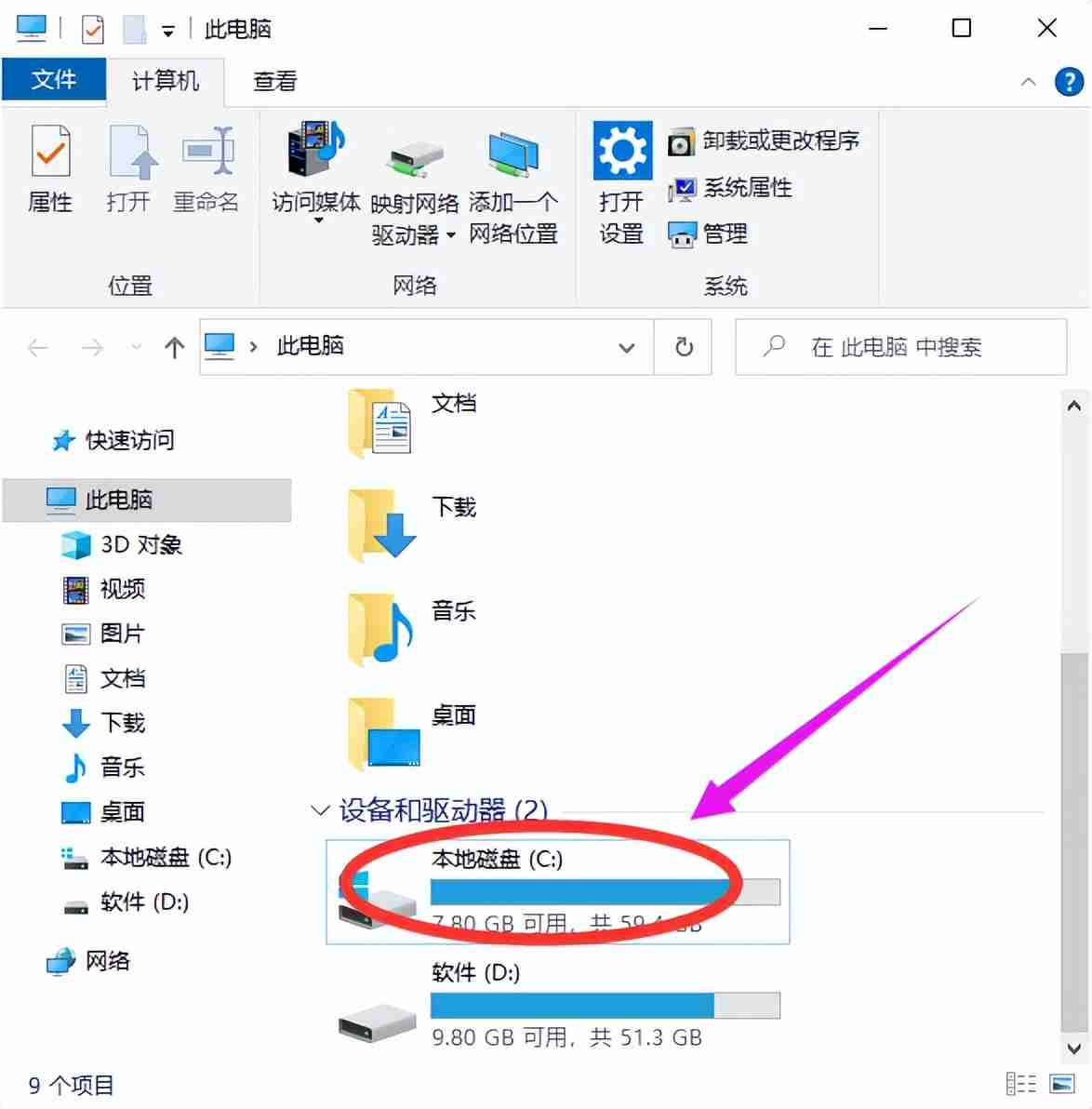
(2)在弹出的菜单上面点击“属性”选项。
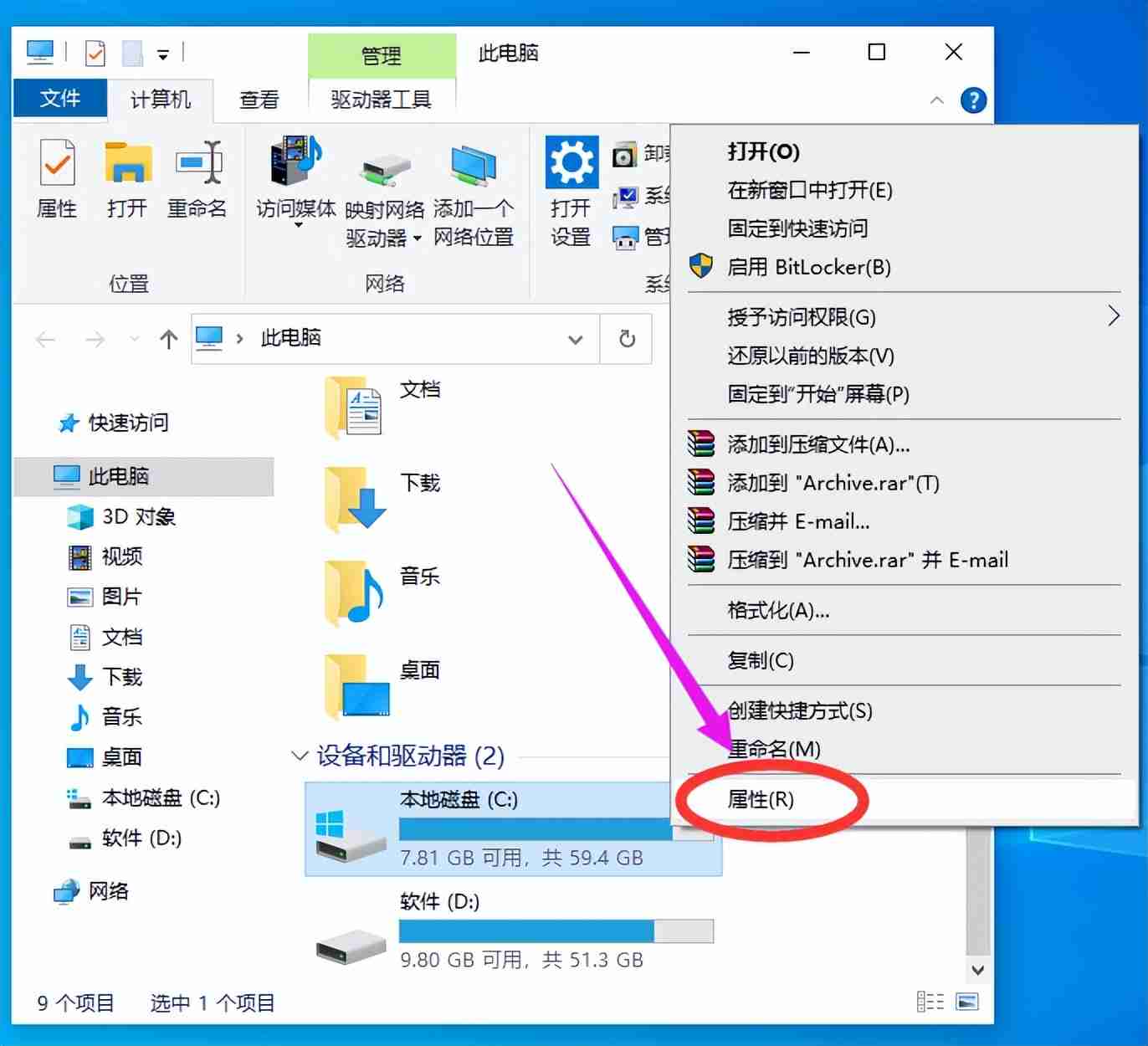
(3)然后在本地磁盘属性窗口中,点击“磁盘清理”按钮。
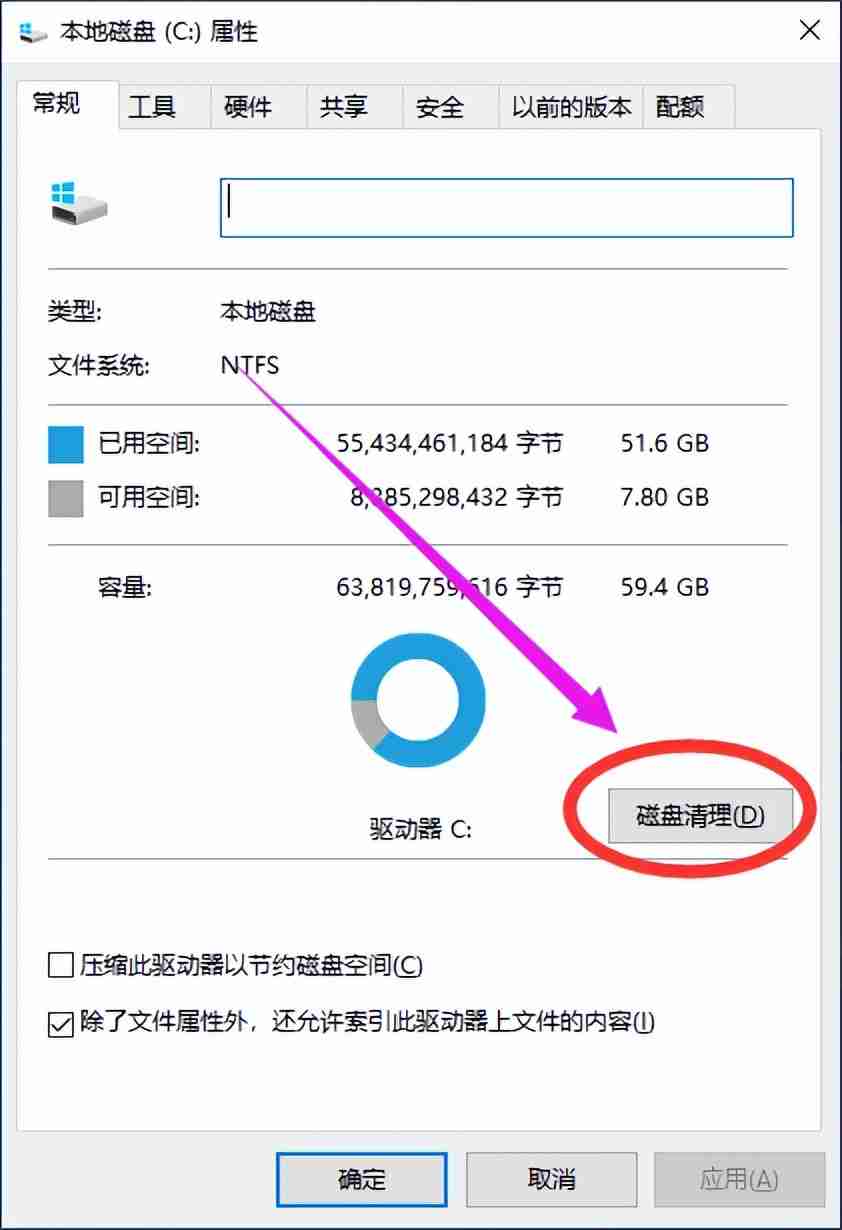
(4)接着在磁盘清理窗口中,点击“清理系统文件”按钮。
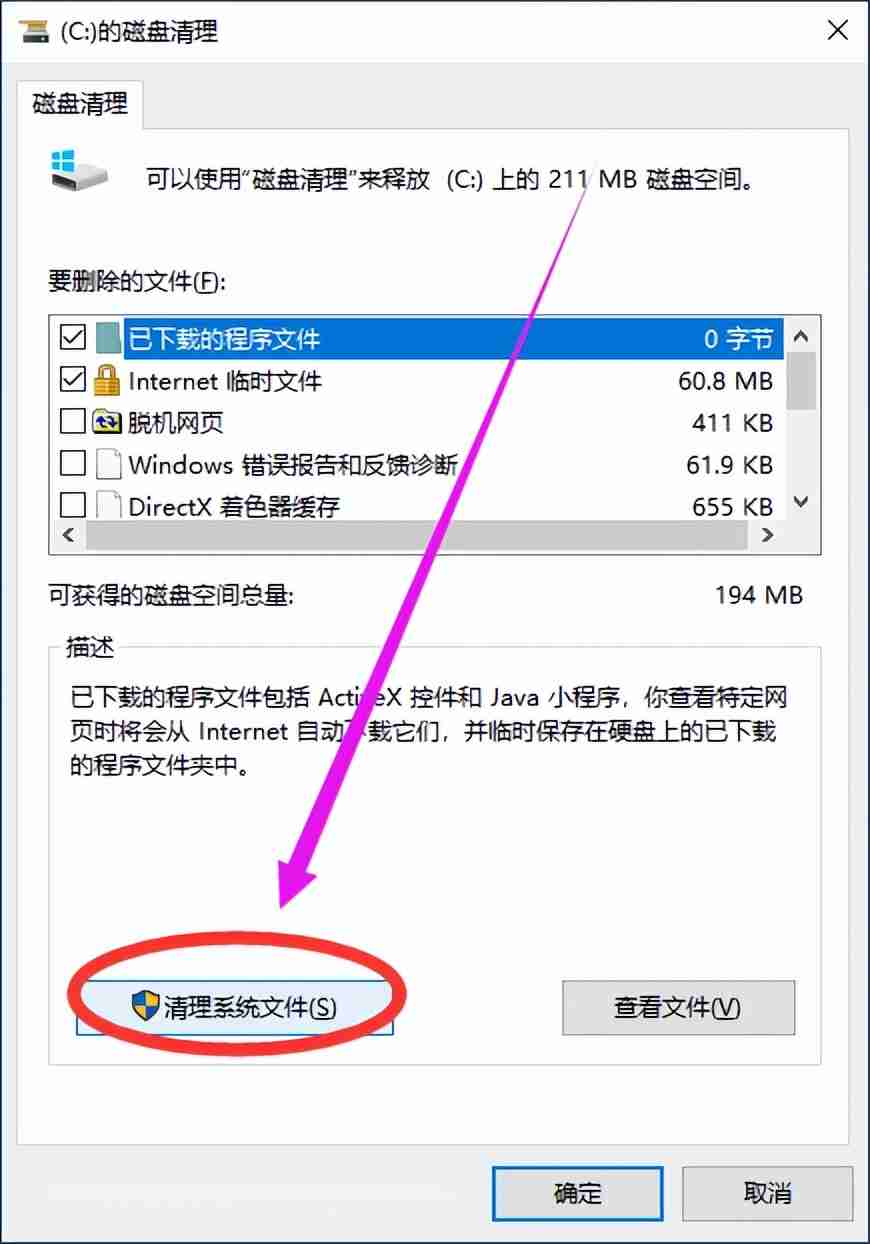
(5)最后在磁盘清理窗口中点击“确定”,在弹出的对话窗中点击“删除文件”按钮即可。
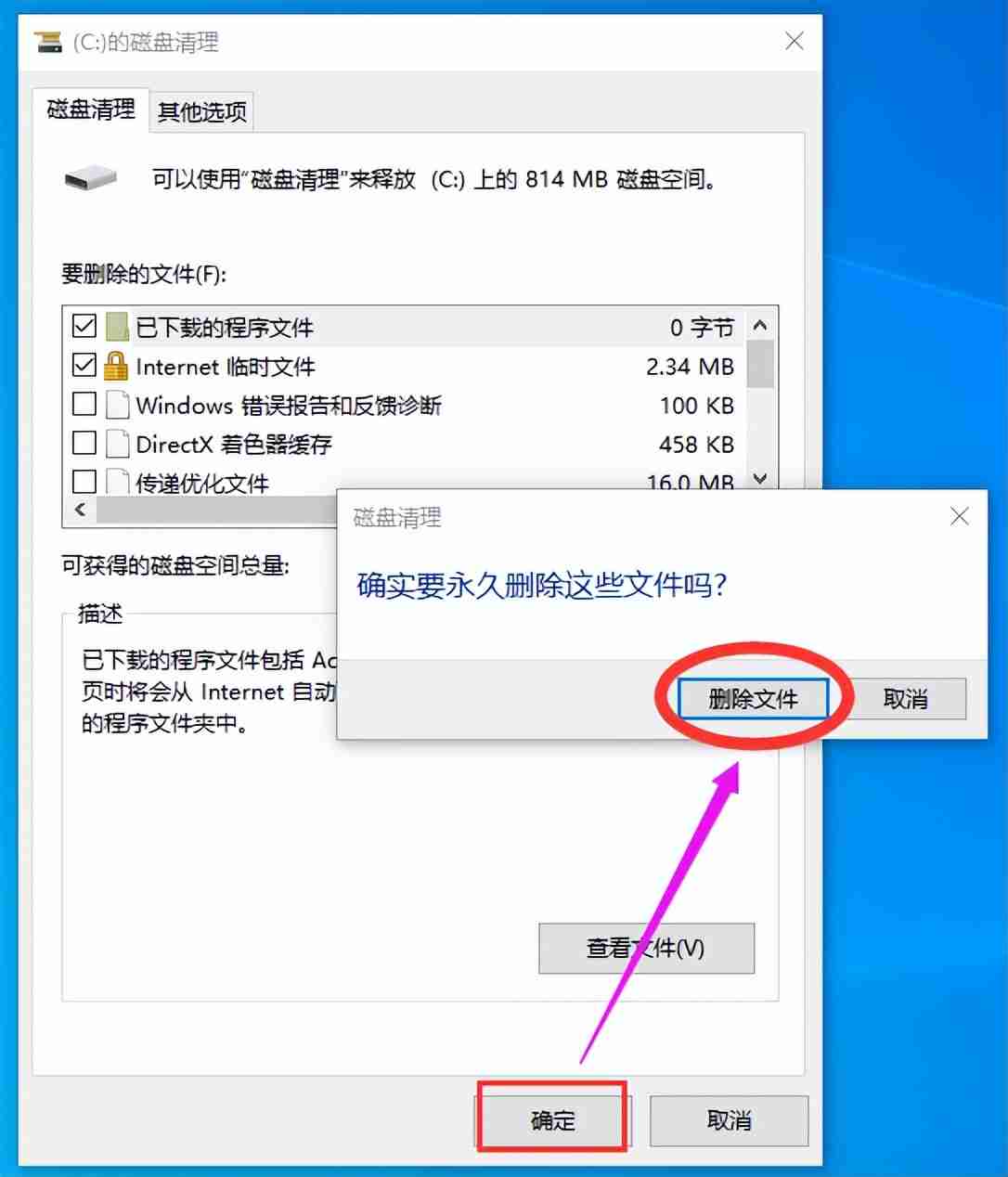
以上就是电脑显示磁盘空间不足怎么清理?的详细内容,更多请关注php中文网其它相关文章!

每个人都需要一台速度更快、更稳定的 PC。随着时间的推移,垃圾文件、旧注册表数据和不必要的后台进程会占用资源并降低性能。幸运的是,许多工具可以让 Windows 保持平稳运行。




Copyright 2014-2025 https://www.php.cn/ All Rights Reserved | php.cn | 湘ICP备2023035733号